Rendi le riunioni vivaci e coinvolgenti con la visualizzazione immersiva
Le riunioni video possono diventare obsolete molto velocemente. Guardare tutti attraverso piccole finestre durante una videochiamata può diventare noioso e cauto. A volte fa bene uscire da queste scatole per suscitare più coinvolgimento nelle conversazioni. La vista immersiva in Zoom fa esattamente questo.
Questa nuova visualizzazione innovativa sta diventando piuttosto popolare tra le app di videoconferenza. Zoom sembra seguire sulla scia di Microsoft Teams. La vista immersiva sembra abbastanza familiare a La modalità Insieme a squadre , dopotutto, nonostante le loro differenze. Proprio come la modalità Together, anche la vista immersiva produce l’illusione di trovarsi nello stesso spazio fisico degli altri partecipanti alla riunione.
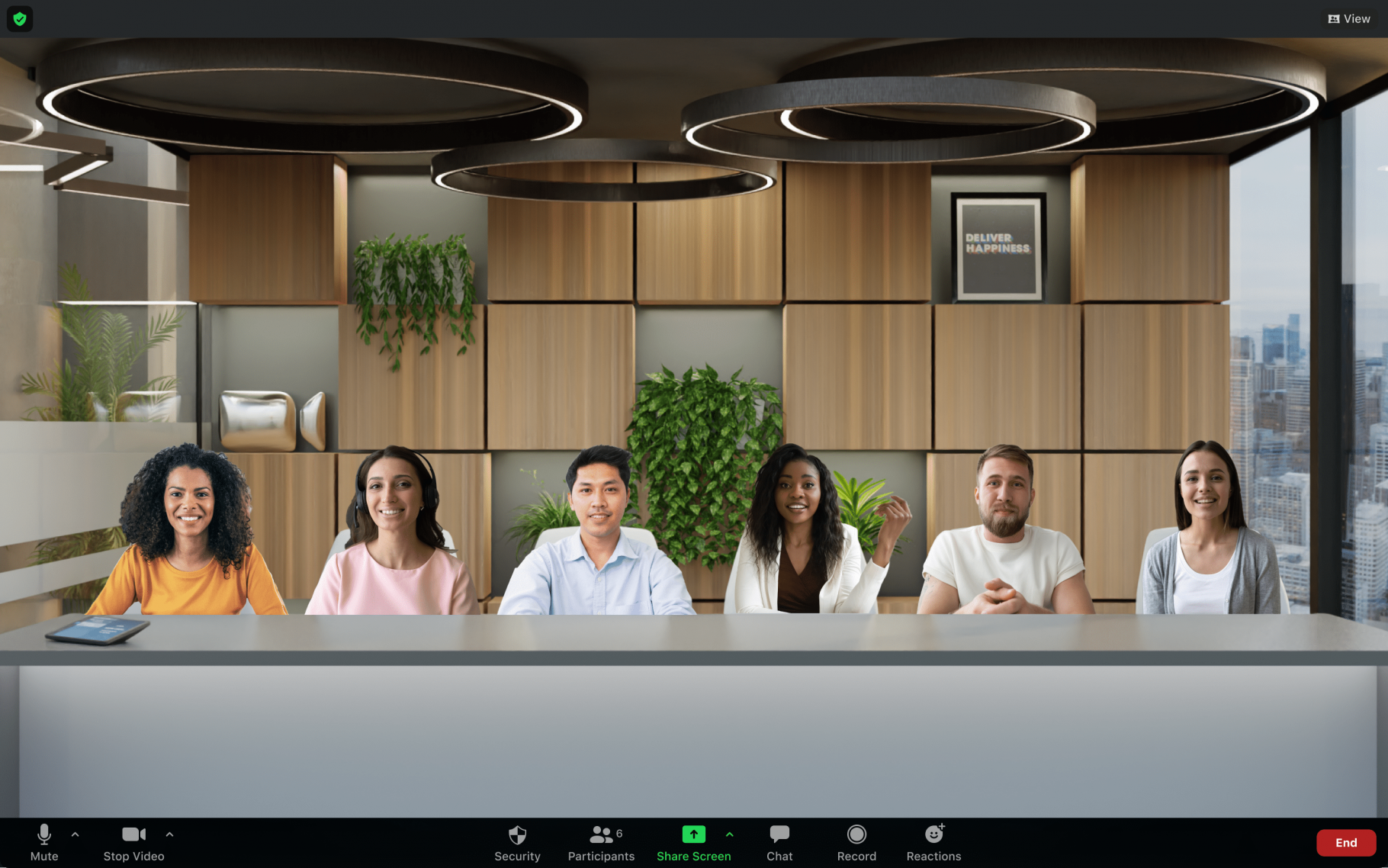
Che cos’è la visualizzazione immersiva in Zoom
Come suggerisce il nome, la funzione intende offrire ai suoi utenti un’esperienza di riunione virtuale più coinvolgente. La visualizzazione immersiva in Zoom consente agli ospitanti della riunione di organizzare i partecipanti in un unico sfondo virtuale in riunioni e webinar. Produrrà l’effetto di trovarsi in uno stesso spazio condiviso, riducendo i confini che altrimenti impongono i feed video nelle riunioni.
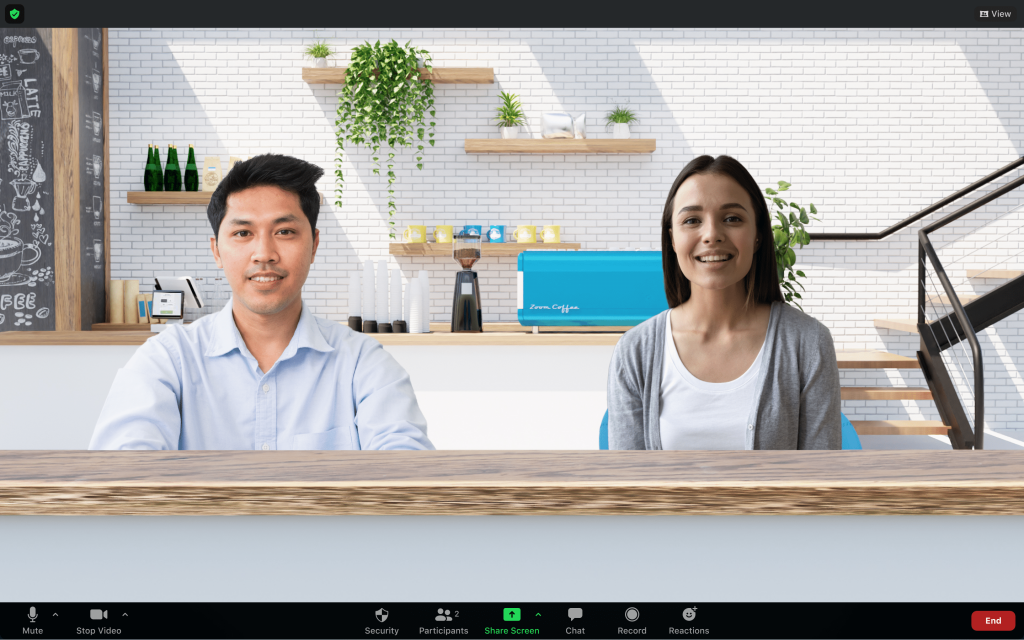
Utilizzando la visualizzazione Immersive, i partecipanti possono provare l’esperienza di trovarsi nella stessa classe, sala conferenze, auditorium, bar o fare una bella chiacchierata accanto al caminetto per citare alcuni scenari. Il punto è che ci sono più scene da cui i conduttori possono scegliere di allestire il palco. Puoi persino essere sciocco e fingere di essere tutti ritratti appesi in una galleria d’arte (o ad Hogwarts, visto che i ritratti saranno in movimento).

Abilitazione della visualizzazione immersiva per il tuo account Zoom
La visualizzazione immersiva è una funzione gratuita disponibile per tutti. È necessario utilizzare Zoom 5.6.3 o versioni successive per poter utilizzare questa funzione. Per aggiornare il tuo client Zoom, fai clic sull’icona del tuo profilo nell’angolo in alto a destra dell’app desktop Zoom e seleziona”Verifica aggiornamenti”dal menu.
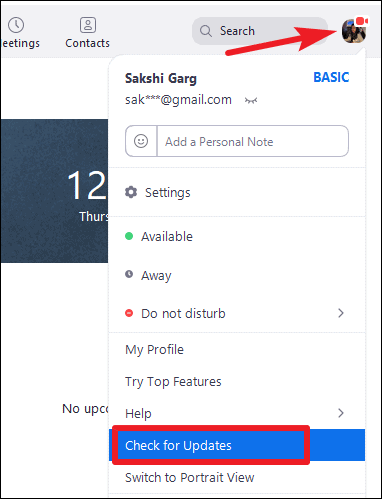
Se l’app non si è aggiornata automaticamente, inizierà l’aggiornamento.
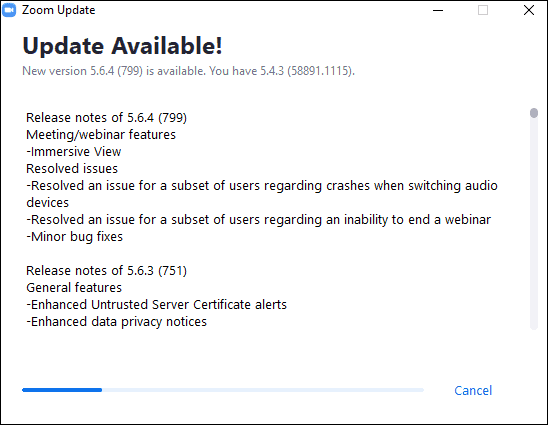
Inoltre, sarà abilitato per tutti gli account gratuiti e singoli Pro per impostazione predefinita. Ma per altri tipi di account, gli amministratori dovranno attivare la funzione dal portale web. Per abilitare la visualizzazione immersiva per tutti gli account della tua organizzazione, vai a zoom.us e accedi con l’account amministratore.
Quindi, vai a”Impostazioni”dal menu di navigazione a sinistra.
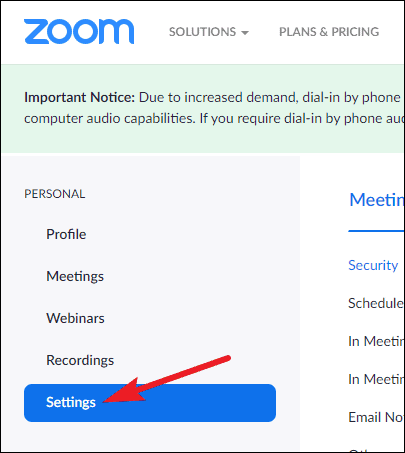
Dalla scheda Riunione, vai alla sezione”In riunione (avanzato)”.
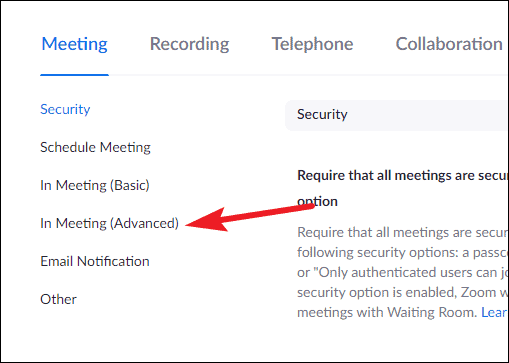
Lì troverai l’opzione per la visualizzazione immersiva. Assicurati che l’interruttore sia attivato e attivalo se non lo è.
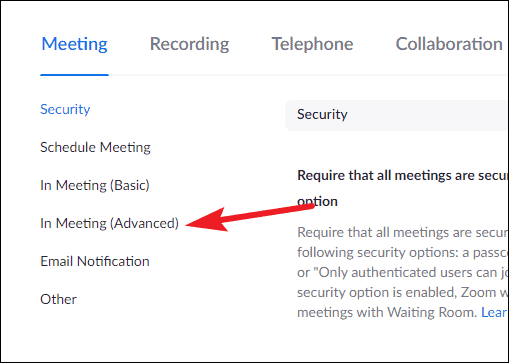
I proprietari di account singoli possono anche abilitare/disabilitare la visualizzazione immersiva dal portale web allo stesso modo.
Nota: se l’opzione è disattivata per il tuo account, l’amministratore potrebbe averla disabilitata.
Utilizzo della visualizzazione immersiva in Zoom
Solo gli ospitanti della riunione possono abilitare la visualizzazione immersiva nelle riunioni o nei webinar per altri partecipanti. A differenza di altre visualizzazioni, la visualizzazione immersiva è comune a tutti i partecipanti e tutti vedono la scena selezionata dall’organizzatore della riunione.
Ci sono alcune scene virtuali tra cui scegliere e l’ospite può anche selezionare il loro sfondo come vista immersiva. Puoi anche caricare altri sfondi dal tuo computer. Il numero di partecipanti varia per ogni scena, ma il massimo assoluto che puoi incorporare è 25.
Gli ospitanti possono anche riorganizzare la posizione e le dimensioni dei video dei partecipanti per rendere l’esperienza più collaborativa.
Per attivare la visualizzazione immersiva, fare clic sull’opzione”Visualizza”nell’angolo in alto a destra della finestra della riunione.
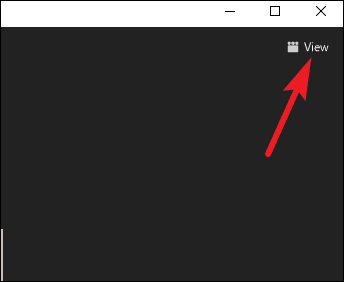
Quindi, seleziona”Scena immersiva”dalle opzioni che sembrano passare dalla visualizzazione corrente.
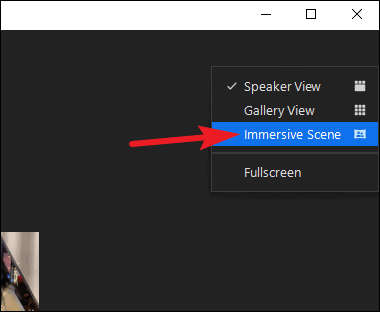
Apparirà la finestra per la selezione della visualizzazione immersiva. Per prima cosa, seleziona come vuoi inserire i partecipanti nella scena.”Automaticamente”è preselezionato, ma puoi anche passare a”Manualmente”.
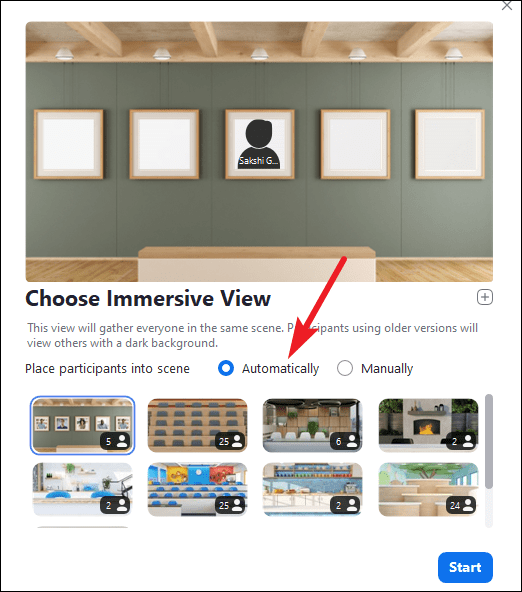
In Automaticamente, Zoom includerà il maggior numero di partecipanti possibile. Puoi scambiare i partecipanti in un secondo momento.
In Manualmente, scegli i partecipanti da includere da zero. Se scegli più partecipanti di quelli consentiti, Zoom rimuoverà automaticamente gli extra.
Ora devi scegliere la scena. Ogni scena elencherà il numero di partecipanti che può organizzare nell’angolo inferiore destro. Seleziona la scena che desideri utilizzare. Puoi vedere l’anteprima della scena selezionata nella finestra di anteprima.
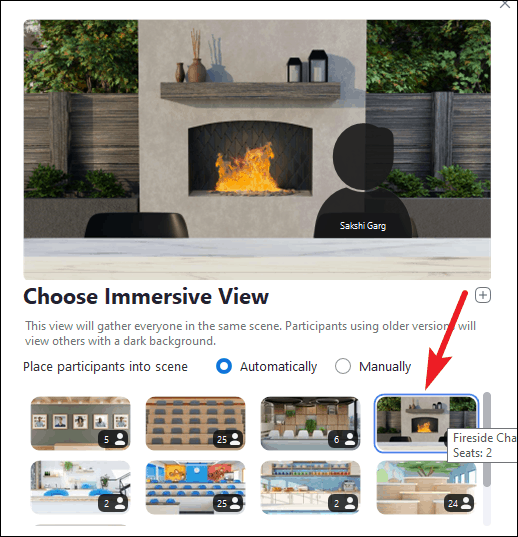
Per utilizzare il tuo video come scena immersiva, scorri verso il basso e seleziona”Il mio video”. Assicurati che il tuo video sia acceso per usare questa scena.

Se invece desideri utilizzare uno sfondo dal tuo computer, fai clic sul pulsante”+”e seleziona l’immagine. Quando usi un’immagine personalizzata, non ci sono luoghi predefiniti per i partecipanti come nella scena della classe o del bar. Dovrai trascinare manualmente i video dei partecipanti sullo sfondo come meglio credi.
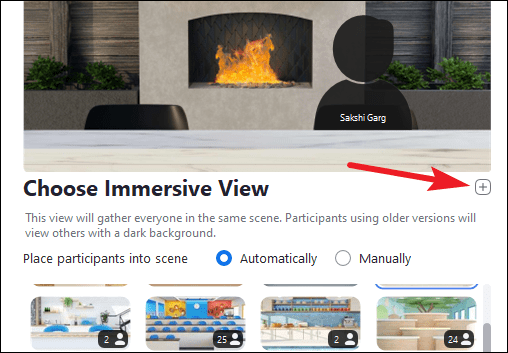
Infine, fai clic sul pulsante”Start”per iniziare.
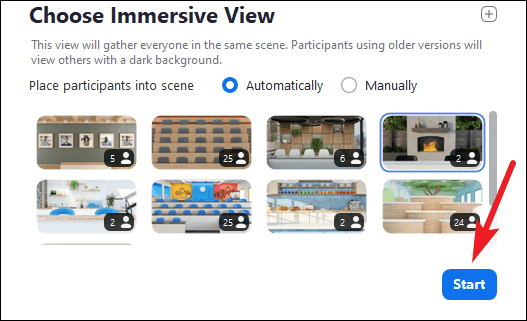
Quando inizia la visualizzazione immersiva, tutti i partecipanti la vedranno sui propri schermi. I partecipanti che potrebbero utilizzare versioni precedenti del client desktop o delle app mobili continueranno a vedere solo la vista Galleria o Oratore ma con sfondi neri. Le altre persone nella riunione continueranno a vedere questi utenti nella visualizzazione immersiva.
Se gli utenti hanno disattivato il video, verrà visualizzata la loro immagine del profilo.
Per le riunioni con più di 25 partecipanti, i partecipanti aggiuntivi verranno visualizzati in una striscia di miniature sopra la scena immersiva.
Se l’host inizia a condividere il proprio schermo, la visualizzazione immersiva verrà disattivata. Non appena la sessione di condivisione dello schermo termina, la vista immersiva riprenderà con la scena precedente. Inoltre, la visualizzazione immersiva non è disponibile nelle registrazioni.
La registrazione della riunione presenterà la stessa vista (Galleria/Relatore) che era attiva prima dell’inizio della vista immersiva.
La vista immersiva sarà fantastica per aggiungere l’abete tanto necessario alle tue riunioni video. Con la sensazione di trovarsi nello stesso spazio fisico, le riunioni virtuali saranno più divertenti, collaborative e coinvolgenti!
